Actualizado 2024 de mayo: Deje de recibir mensajes de error y ralentice su sistema con nuestra herramienta de optimización. Consíguelo ahora en este enlace
- Descarga e instala la herramienta de reparación aquí.
- Deja que escanee tu computadora.
- La herramienta entonces repara tu computadora.
DCOM no siempre funciona como se espera, ya que aún puede haber algunos errores. Uno de ellos es el error 1084, que interrumpe la ejecución de programas en una computadora remota desde la red. El error DCOM 1084 en Windows 10 generalmente ocurre cuando su PC se congela completamente y tiene que apagar por la fuerza. Para muchos usuarios, la PC continúa cargando y se cuelga al principio con el círculo de puntos. Sin embargo, solo un pequeño número de ellos se quejan de tener un error en los gráficos de la pantalla.
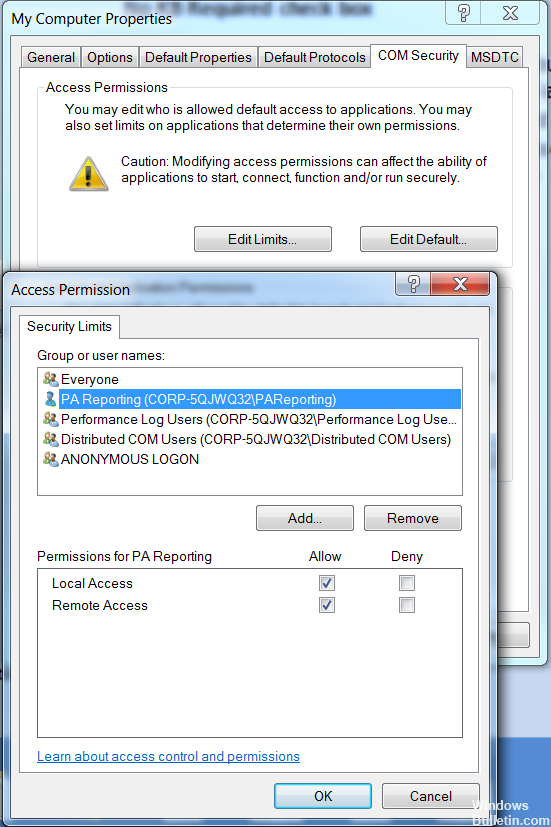
Desinstale los controladores de la tarjeta gráfica
- Presione las teclas "Logotipo de Windows" + "X" en el teclado.
- Haga clic en "Administrador de dispositivos" en esta lista.
- Busque la tarjeta gráfica en la lista de dispositivos, haga clic con el botón derecho y seleccione Desinstalar. En la ventana de desinstalación, si tiene una opción: "Eliminar controlador para este dispositivo", puede seleccionarla y luego eliminar los controladores dañados de su computadora.
- Siga las instrucciones en pantalla para completarla y reiniciar su computadora cuando se le solicite.
- Vaya al sitio web del fabricante de la computadora o tarjeta de video y busque los últimos controladores de Windows 10 disponibles para el modelo de tarjeta de video, luego instálelo de acuerdo con las instrucciones en el sitio web.
Actualización de mayo de 2024:
Ahora puede evitar problemas en la PC utilizando esta herramienta, como protegerse contra la pérdida de archivos y el malware. Además, es una excelente manera de optimizar su computadora para obtener el máximo rendimiento. El programa corrige los errores comunes que pueden ocurrir en los sistemas Windows con facilidad, sin necesidad de horas de resolución de problemas cuando tiene la solución perfecta a su alcance:
- Paso 1: Descargar PC Repair & Optimizer Tool (Windows 10, 8, 7, XP, Vista - Microsoft Gold Certified).
- Paso 2: Haga clic en “Iniciar escaneado”Para encontrar problemas de registro de Windows que podrían estar causando problemas en la PC.
- Paso 3: Haga clic en “Repara todo”Para solucionar todos los problemas.
Compruebe el estado del iniciador de procesos del servidor DCOM
El servicio DCOMLAUNCH inicia los servidores COM y DCOM en respuesta a las solicitudes de activación de objetos. Si este servicio se detiene o desactiva, los programas con COM o DCOM no funcionarán correctamente. Se recomienda encarecidamente utilizar el servicio DCOMLAUNCH.
- Busque servicios en el cuadro de búsqueda de Cortana, haga clic en el ícono Servicios y luego abra el Administrador de servicios en una nueva ventana. O simplemente presione la combinación de teclas WINKEY + R para iniciar la ventana Ejecutar.
- Escriba services.msc y presione Entrar para abrir la misma utilidad.
Para los siguientes servicios:
Iniciador del proceso de servicio DCOM.
Tareas básicas de servicios de infraestructura.
Gestor de sesión local.
Llamada a procedimiento remoto (RPC). - Haz clic en él uno tras otro con el botón derecho del ratón.
- Haga clic en Propiedades. Seleccione Automático en la lista desplegable Tipo de inicio. Y asegúrate de que todos corran.
- Haga clic en Aceptar para cada uno de ellos.
Solucione el error en un estado de arranque limpio

Hay casos en los que algunos de los programas contradictorios instalados en su computadora son los que causan el error DCOM 1084. Para determinar qué programa está causando el problema, debe poner su computadora en un estado de inicio limpio.
- Inicie sesión en su PC como administrador.
- Escriba msconfig en el campo Búsqueda de inicio para abrir la utilidad de configuración del sistema.
- Desde allí, vaya a la pestaña General y haga clic en "Inicio selectivo".
- Desmarque la casilla "Cargar elementos de inicio" y asegúrese de que las opciones "Cargar servicios del sistema" y "Usar configuración de inicio original" estén habilitadas.
- Luego, haga clic en la pestaña Servicios y seleccione la casilla Ocultar todos los servicios de Microsoft.
- Haga clic en Desactivar todo.
- Haga clic en Aplicar / Aceptar y reinicie su PC. (Esto moverá su PC a un estado de inicio limpio. Y para configurar Windows para que use el inicio habitual, simplemente cancele los cambios).
- Desde allí, puede aislar el problema verificando cuál de los programas que ha instalado recientemente está causando el problema.https://www.dell.com/community/Laptops-General-Read-Only/E7450-freezes-and-has-login-issues-after-Windows-10-Creators/td-p/5130423
Sugerencia del experto: Esta herramienta de reparación escanea los repositorios y reemplaza los archivos dañados o faltantes si ninguno de estos métodos ha funcionado. Funciona bien en la mayoría de los casos donde el problema se debe a la corrupción del sistema. Esta herramienta también optimizará su sistema para maximizar el rendimiento. Puede ser descargado por Al hacer clic aquí

CCNA, desarrollador web, solucionador de problemas de PC
Soy un entusiasta de la computación y un profesional de TI practicante. Tengo años de experiencia detrás de mí en programación de computadoras, solución de problemas de hardware y reparación. Me especializo en desarrollo web y diseño de bases de datos. También tengo una certificación CCNA para diseño de red y solución de problemas.

